|
【LaCieNAS】 設定方法/使用方法を知りたい
チャプター1 初期設定
ボタンをクリックするとページを移動します。
CH.1
「初期設定」
CH.2
「基本操作」
STEP1 本製品の配線と起動
製品の配線図

電源ONまでの手順
 付属のACアダプターを接続します。
付属のACアダプターを接続します。
ACアダプターは付属のコンセントフラグを装着してください。

 付属のLANケーブルで、本製品をネットワークに接続します。
付属のLANケーブルで、本製品をネットワークに接続します。
 本体背面の電源スイッチをONにします。
本体背面の電源スイッチをONにします。
本体正面のLEDランプが点灯し、点滅を開始します。
2~3分待つと、LEDランプは青色に点灯します。
・本製品は、UPnPに対応したルーターに接続することを推奨します。
・UPnPに非対応のルーターの場合、ルーターのポート設定と本製品のIP設定が必要となります。
ルーターの設定詳細は、ルーター付属のマニュアルを参照ください。
LEDランプが青色点灯になったら、次に進んでください。

STEP2 ソフトウェアのインストール
ソフトウェアは製品付属のCD-ROMを使ってインストールします。
1.CD-ROMをドライブに挿入します。
2.メニューが起動したら「アプリケーション」をクリックします。

3.「LaCie Network Assistant」をクリックします。
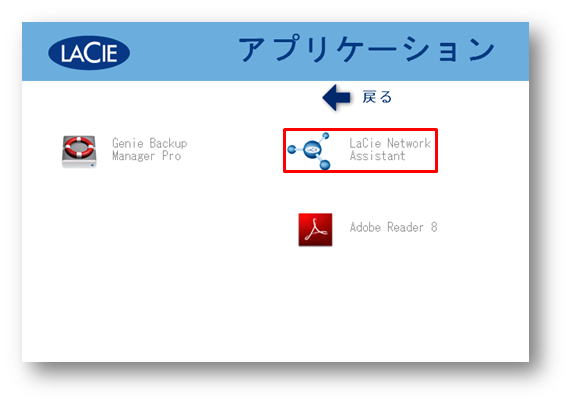
4.「日本語」を選択します。

5.「次へ」をクリックします。
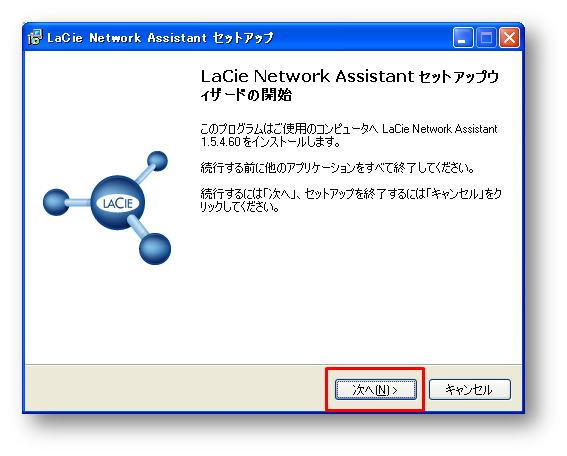
6.「インストール」をクリックします。

7.「完了」をクリックします。
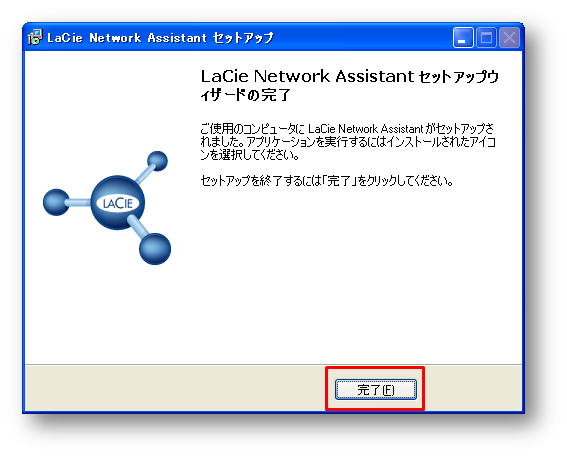
8.インストールした「LaCie Network Assistant」を起動します。
Windowsの場合
-
① 画面右下の常駐アイコンにカーソルをあわせて「右クリック」します。
※OSバージョンによって表示が異なります。以下当てはまるものをご参照ください。


② メニューから、「Web アクセス…」 → 「LaCie (型番)」 をクリックします。
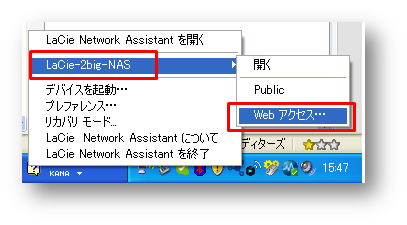
ご注意①
以下画像のように「LaCie (型番)」の表示がされない場合
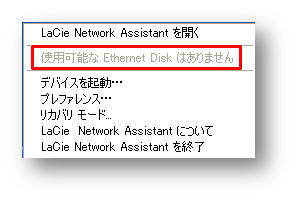
これはネットワークに参加されていないことを意味します。
配線等を見直してください。
ご注意②
以下のメッセージが表示されてアクセスできない場合
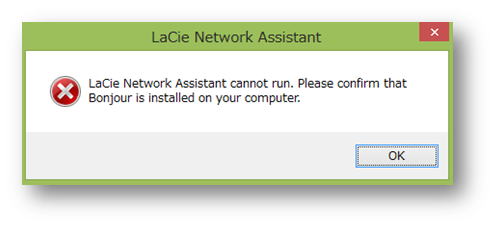
お使いのパソコン内の「Bonjour」サービスが機能していないことを意味します。
起動方法は、 こちらを参照ください。
ご注意③
固定IPの環境(DHCP機能がオフ)でご利用の場合
IPアドレスを割り当てていないパソコンか、パソコン側のIPアドレス固定を解除後、
LaCieNASとパソコンをLANケーブルで直接接続してください。
そのまま暫くお待ち頂くと、LaCie Network AssistantからLaCieNASへ接続可能になります。
Macの場合
-
① 「移動」→「アプリケーション」 をクリックします。

② 「LaCie Network Assistant」アイコンをクリックします。
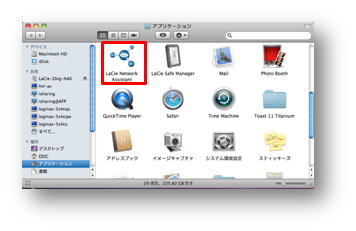
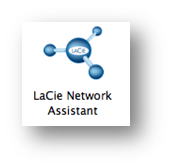
STEP3 パスワードの変更
1.初回のみ以下の画面が表示されます。
アクセスするための「パスワード」を設定します。

2.以下の2箇所に、任意のパスワードを設定入力します。
※登録したパスワードは忘れないようにお願いいたします。

3.管理画面(Dashboard:ダッシュボード)が表示されます。
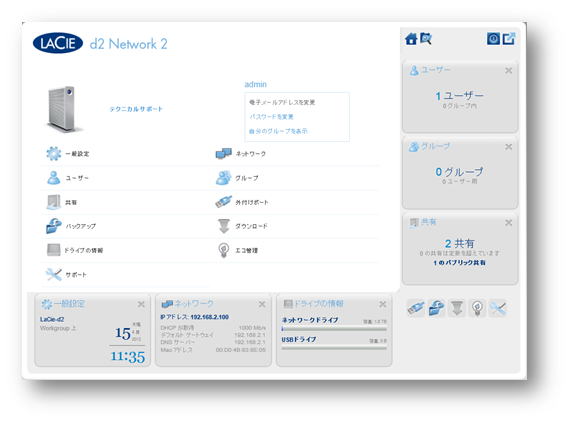
ログイン画面が表示された場合は、設定したパスワードを入力してください。
入力後に「ログオン」ボタンを押すと 管理画面(Dashboard:ダッシュボード)が表示されます。

STEP4 アクセス確認
アクセス確認のために「共有フォルダ(Public:パブリック)」を開きます。
Windowsの場合
-
① 画面右下の常駐アイコンにカーソルをあわせて「右クリック」します。
※OSによって表示が異なります。以下当てはまるものをご参照ください。


② メニューから、「Public」→「LaCie (型番)」 をクリックします。

③ Publicフォルダが開きます。
任意のファイルやフォルダをドラッグ&ドロップして正常に書き込みが可能かを確認ください。
※問題ない場合は、ここにデータを整理・格納ください。
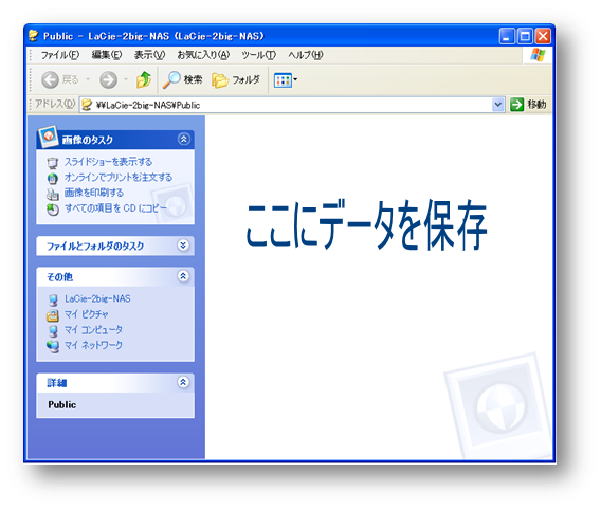
以上で初期設定は終了です。
Macの場合
-
① 「移動」→「アプリケーション」 をクリックします。

② 「LaCie Network Assistant」アイコンをクリックします。
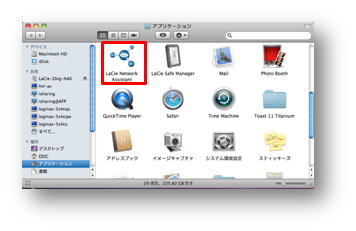
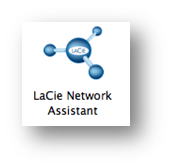
③ デスクトップ上に「Public」アイコンが表示されるのでダブルクリックします。
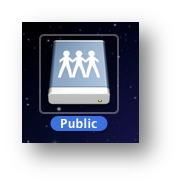
④ Publicフォルダが開きます。
任意のファイルやフォルダをドラッグ&ドロップして正常に書き込みが可能かを確認ください。
※問題ない場合は、ここにデータを整理・格納ください。

以上で初期設定は終了です。
目次ページ
に戻る
CH.2
「基本操作」
|